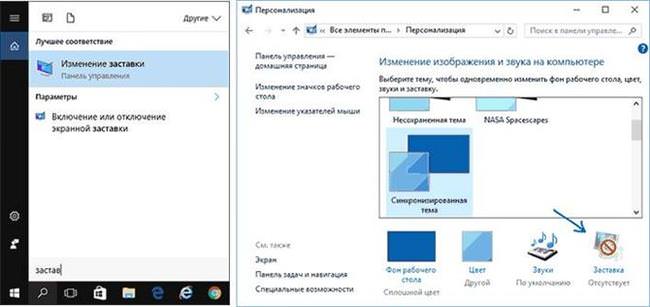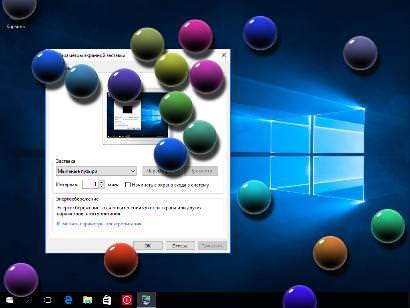Використовуємо редактор реєстру
Однак, для редагування параметрів стандартних заставок існує й інший метод. Він не дуже зручний, проте їм все одно варто скористатися в разі потреби. Для початку користувачеві варто створити точку відновлення системи, щоб у разі невдалих правок було куди повернутися. В ході зміни параметрів доведеться створювати файли для редагування реєстру. Для цього варто включити відображення розширень файлів, після цього можна створювати текстовий файл, вводити в нього необхідні параметри, а після зберігати reg. Далі доведеться діяти в залежності від скрінсейвера, який потрібно відредагувати.
Скрінсейвер Стрічка
У файлі повинні міститися такі параметри:
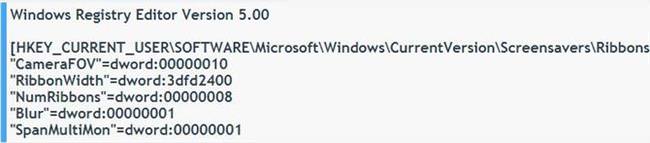
Зміна будь-якого спричинить собою деякі зміни:
- Перший з них відповідає за масштаб, чим вище значення, тим ближче стрічки.
- Другий відповідає за максимальну ширину стрічок
- Третій визначать те, скільки стрічок буде відображатися на екрані
- Останній параметр необхідний користувачам з декількома моніторами. Якщо в ньому коштує 1, то стрічки будуть переміщатися з екрана на екран.

Зберігач екрану Геометричний вальс
У файлі варто записати наступний текст:
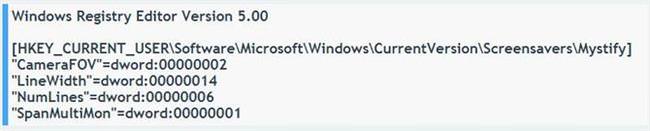
Параметри:
- Той же, що і в минулому розділі
- Відповідають за ширину сліду, що залишається лініями
- Кількість ліній.
- Для користувачів з кілька моніторами.

Мильні бульбашки
В цей текстовий файл доведеться записати трохи більше параметрів.
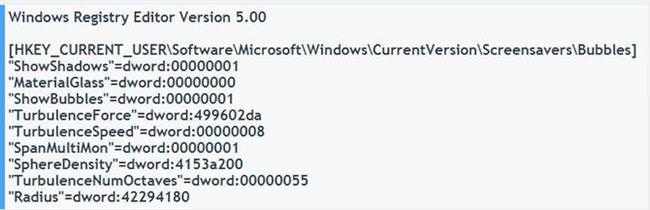
Кожен відповідає за певне значення:
- Відповідає за тінь під бульбашками, 1 — тінь є.
- При установці 0 бульбашки будуть летіти по порожньому екрану, якщо вказати 0, то все буде відбуватися на фоні робочого столу.
- Відповідає за колір.
- Відповідає за швидкість, мінімум 0, максимум 10.
- 1 в цьому параметрі дозволяє бульбашок пересуватися між моніторами.
- Відповідає за кількість бульбашок, з параметром треба експериментувати, 4 штуки 3d278480.
- Відповідає за швидкість зміни кольору, від 1 до 255
- В цьому параметрі можна виробляти налаштування розміру міхура.

Заставка Об’ємний текст
Файл доведеться зберегти текст з наступними параметрами:
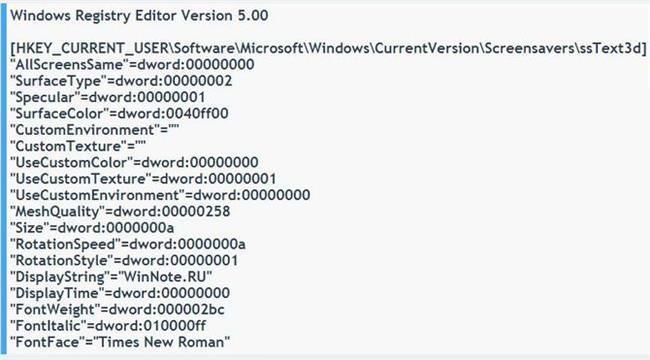
Що таке диспетчер пристроїв і як його використовувати
Розберемо докладніше кожен параметр:
- AllScreensSame. Для кількох моніторів. Можна поставити 1 і тоді заставка буде однаковою для всіх.
- Визначає тип поверхні тексту. Точні значення краще пошукати в мережі або поекспериментувати.
- Specula, якщо поставити 1, то будуть доступні світлові відблиски.
- SurfaceColor відповідає за колір тексту.
- CustomEnvironment потрібно вказати шлях до картинки, яка буде відповідати за стиль відображення тексту.
- CustomTexture теж саме, але зі стилем поверхні тексту.
- UseCustomColor. У звичайному меню відповідає за вибір інший колір.
- UseCustomTexture. Вибір настроюється текстури
- Відповідає за встановлену галку «Вибрати відображення»
- MeshQuality. Рівень дозволу тексту.
- Size — розмір, від 1 до 0а.
- RotationSpeed швидкість обертання, від 0 до 14
- RotationStyle відповідає за стиль обертання
- DisplayString, тут можна написати той текст, який буде відображатися.
- DisplayTime — якщо 1, то буде показуватися час.
- FontWeight — звичайне або курсивне написання
- FontItalic — курсив чи ні
- FontFace. Тут задається сам шрифт.